Почему браузер открывается сам по себе, вместе с рекламой. Сама по себе открывается реклама
Произвольно открывается браузер с рекламой: как убрать
Много лет назад интернет планировался как источник безграничных знаний. Но мир не без алчных людей. Появилось множество мошенников, которые путём внедрения вредоносного ПО на компьютеры пользователей пытаются получить различного рода выгоду. На уловки таких людей попадаются даже те, у кого нет проблем с защитой ПК. Что уж говорить о юзерах, которые вовсе не пользуются антивирусными программами. Сегодня я рассмотрю пути решения проблемы, когда произвольно открывается браузер с рекламой.
Это — распространённый случай, поэтому бороться с таким «недугом» научились давно. Я уже рассказывал о том, почему лучше не использовать Аваст, ведь он подобные вирусы пропускает, практически, всегда. В этой же статье можете узнать о хорошей альтернативе. Сегодня я опишу некоторые действия, работая с Yandex Browser. Но они так же применимы для других браузеров, потому что все они устроены по одной схеме.

Почему вкладки с рекламой открываются произвольно?
Причина здесь может быть одна — вы подхватили какой-то вирус или вредоносное программное обеспечение. В случае, когда при запуске браузера открывается сайт «Вулкан» или что-то в этом роде, необходимо провести сканирование системы антивирусником.
Если ваш компьютер никак не защищён, то самое время обзавестись «щитом». Выше я оставил ссылку на статью, где описываю Dr.Web. Очень хороший вариант, рекомендую ознакомиться с ним. Но если он вам не понравится, то постарайтесь избежать рассмотрения бесплатного софта. Высокую степень безопасности обеспечивают платные приложения (к тому же, большинство из них предлагается по приемлемой стоимости).
Как избавиться от последствий?
Даже если очистить систему от заражения посредством антивирусника, могут остаться некоторые следы, мешающие спокойно работать в Яндекс браузере или любой другой подобной программе. В таком случае, придётся немного потрудиться ручками.
Убираем задачи в планировщике
Неизвестные сайты могут самопроизвольно открываться по командам, созданным ранее. За эти процессы отвечает «Планировщик заданий». Откройте пуск и в строке поиска начните набирать его название. Как только он появится в выдаче, нажмите на него левой кнопкой мыши (работает в Windows 10 и других версиях ОС).

В открывшемся окне займитесь поиском подозрительных задач, запланированных для вашего браузера. Если вы нашли что-то неизвестное, щёлкните два раза левой клавишей мышки. В правой части экрана появится окно, в котором просто нажмите «Удалить».
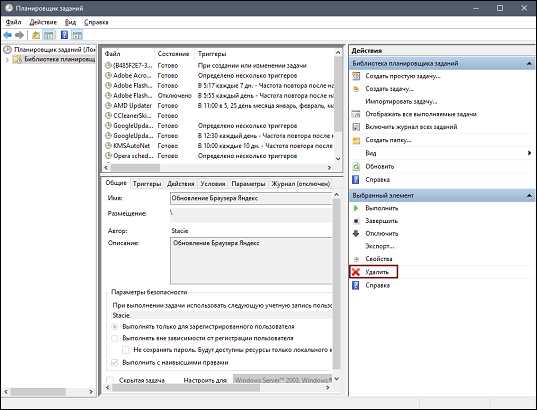
Проделайте данный алгоритм, пока не избавитесь от всех подозрительных планирований. Если это не помогло и при включении продолжает появляться реклама, давайте копать дальше.
Проблема может крыться в настройках ярлыка
Некоторые хакеры идут простым путём: они меняют конфигурации запуска вашего браузера. Как правило, в них указывают какой-либо нежелательный сайт. Тогда при открытии постоянно будет открываться неизвестная страница.
Мошенники создают безобидный файл с расширением .bat, который не определяется антивирусным софтом как угроза. Просто подобные документы представляют собой текстовые файлы, в которых заложена определённая последовательность действий. Добросовестные программисты используют их для упрощения каких-либо рутинных процессов, но хакеры из всего способны сделать зло.
К нашему с вами счастью, это лечится не сложнее обычного насморка. Найдите на рабочем столе ярлык своего браузера и нажмите по нему правой кнопкой мыши. В открывшемся окне выберите пункт «Свойства»:

Здесь нас интересует поле «Объект». По стандартным параметрам там должно быть указано browser.exe. Если у вас прописан файл с расширением .bat, то можете считать, что вы определили, почему реклама открывается сама по себе.

Что ж, давайте избавимся от проблемы. В этом же окне нажмите на кнопку «Расположение файла». Откроется папка, где располагается искомый файл. Чтобы не терять времени, удаляйте его (нажмите правой кнопкой мыши и выберите «Удалить»).
Затем вернитесь на рабочий стол и сотрите ярлык аналогичным способом. Чтобы создать новый, вернитесь к папке, где вы только что удалили .bat. Там есть приложение browser, нажмите на него правой кнопкой мыши и выберите пункт «Создать ярлык». После этого можете переместить его на рабочий стол.

Если же в настройках было указано стандартное приложение browser.exe, давайте разбираться дальше, как убрать появление рекламных сайтов. Стоит отметить, что данный метод применим, если вы работаете в Опере, Mozilla и любом другом браузере.
Проверим записи реестра
В первую очередь, вы должны определить, какой сайт самопроизвольно открывается при включении браузера. После этого можно переходить к «редактору реестра». Чтобы открыть его, нажмите сочетание клавиш Win (логотип Windows между CTRL и ALT) + R. Откроется программа «Выполнить». В поле введите «regedit».
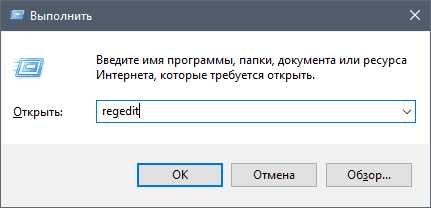
Прежде чем приступить к поиску, нужно перейти к разделу «Компьютер». Тогда он будет осуществляться по всем веткам. Для этого в крайней части открывшегося окна пролистайте в самый верх и нажмите левой кнопкой мышки:

Помните, в начале я вам сказал, что необходимо определить открывающуюся страницу? Например, у нас это — www.suite.ru. Теперь нажмите сочетание клавиш CTRL+F и укажите туда название. В моём случае, это suite. После этого просто требуется ждать, пока завершится поиск. Если найдены совпадения с ключевым словом, в левой части окна нажмите на выделенную ветку правой клавишей мыши и выберите пункт «Удалить»:

Если никаких совпадений нет, значит, мы столкнулись с другой причиной.
Удаляем все ненужные расширения
Некоторые дополнения могут продолжать работать даже после закрытия браузера. Если вы установили расширение с рекламными материалами, именно оно может быть причиной самопроизвольного открытия Yandex Browser. Необходимо удалить его. Для этого проследуйте по пути «Меню — Дополнения».

Пролистайте открывшуюся страницу вниз до блока «Из других источников». Внимательно ознакомьтесь со списком и избавьтесь от дополнительных инструментов, которые кажутся вам подозрительными. В первую очередь, обратите внимание на те, которые вы не устанавливали самостоятельно. Такие дополнения появляются вследствие невнимательности при инсталляции каких-либо приложений.
Если ничего подозрительного нет, отключайте одно расширение за другим, пока браузер не перестанет открываться сам по себе. После того, как вы нашли «виновника торжества», наведите на него курсором мыши. Справа появится кнопка «Удалить». Нажмите на неё и можете забыть о проблеме.
Что делать если ничто из вышеперечисленного не помогло? Придётся идти на крайние меры и переустанавливать программу. Но перед её удалением активируйте синхронизацию. Я недавно описал это в своей статье о настройках браузера.
На самом деле, если вы подхватили безобидный вирус с открытием рекламы, это не беда. Как видите, всё очень легко исправляется. Куда серьёзнее, если вы подхватите вредоносное ПО, похищающее пароли. Если вы пользуетесь простыми, их легче украсть. Воспользуйтесь системой «РобоФорм», которая генерирует сложные пароли и хранит их в одном месте. Это повысит степень безопасности.

Если вы сделали всё, как я вам советовал выше, проблемы должно было не стать. А вообще, мой вам совет на будущее: устанавливая какие-то программы, внимательно просматривайте каждый шаг инсталляции, чтобы не получить «сюрпризов» и не посещайте подозрительные ресурсы. На этом моя статья подходит к концу. Не забудьте подписаться на рассылку уведомлений о новых публикациях.
С вами был Андрей Зенков, скоро увидимся.
start-luck.ru
Браузер сам открывается с рекламой как убрать
Главная » Полезные инструкции » Как исправить: браузер открывается сам по себе с рекламой
Как исправить: браузер открывается сам по себе с рекламой — инструкция от Averina.com
В настоящее время многие пользователи компьютера наверняка так или иначе сталкивались с компьютерными вирусами. Действие некоторых приводит к потере данных, другие менее вредны, но также способны доставить человеку немало хлопот. Сейчас наиболее активны «рекламные» вирусы, например, во время работы за компьютером у вас самопроизвольно с определенной периодичностью открываются интернет-страницы рекламного содержания. Если вы столкнулись именно с такой проблемой и ваш браузер открывается сам по себе с рекламой, ознакомьтесь с указанной ниже инструкцией как убрать эту проблему.
Отметим, что подобный эффект возникает на компьютерах, зараженных вирусом класса «adware». Для восстановления нормальной работоспособности ПК необходимо не только удалить сам вирус (о том, как это сделать читайте в статье «Как удалить вирусы в браузере », в которой представлен универсальный способ лечения), но и устранить изменения, которые вирус сделал в операционной системе.
Что делать, если браузер открывается сам по себе с рекламой
Описанная далее инструкция подходит к любым операционным системам и не зависит от браузера, который вы используете.
- Запустите «Планировщик заданий» через «Пуск» — «Все программы» — «Стандартные» — «Служебные» или «Панель управления» — «Администрирование».
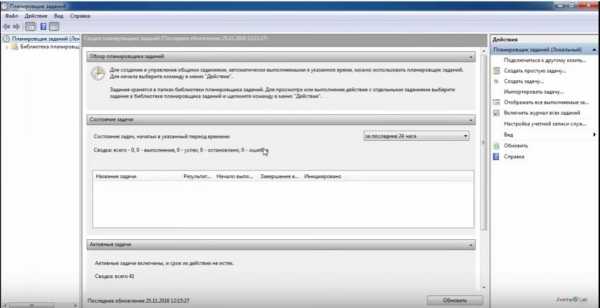
- Перейдите в папку «Библиотека планировщика заданий». В ней вы увидите запуск каких файлов запланирован в системе:
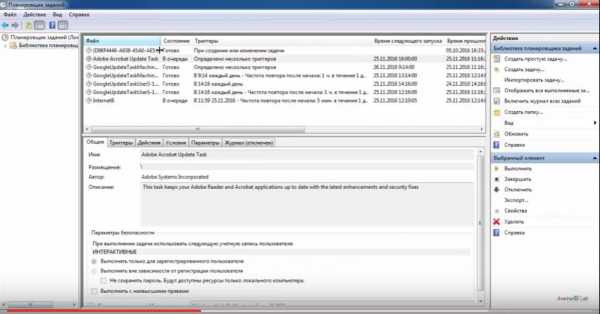
- Ищем файл в списке с подозрительным названием, в нашем случае это «Internet B».
- Выбрав подозрительный пункт, обратитесь ко вкладке «Действия» — там будет указано какой файл выполняется. Если это файл, отвечающий за запуск браузера (iexplorer.exe, opera.exe, chrome.exe), то велика вероятность, что эту задачу создала вирусная программа.

- Нажав на подозрительной строке правой кнопкой мыши, удаляем её из списка.
- Убеждаемся, что подозрительных записей больше в этом списке нет.
- Последним этапом выполните рекомендации, указанные в статье «Как удалить вирусы в браузере ».
Для удаления вирусов в браузере можно использовать универсальную утилиту Spyhunter, она удалит все вирусы автоматически. Если инструкция вам не помогла, или в браузере остались вирусы — скачивайте Spyhunter.
Если различные рекламные интернет-страницы запускаются сразу при включении ПК – обратитесь к нашей инструкции: «Браузер открывается при запуске компьютера с рекламой. Инструкция по решению проблемы ».
Сергей Малюжанец 15 окт. 2016
Здравствуйте, вчера случайно вместе с одной программой установил Амиго. Забыл убрать галочку.
Так вот последствия. Браузер сам открывается и открывает сайт b2.ijquery11.com, который открывает еще один адрес (всегда разный) после чего, открывается сайт с рекламой (Всегда разная. Обычно казино вулкан, и то под разными адресами, например velcam2.casino или velcam3.casino и т.д. Иногда адрес меняется полностью ). Сразу как заметил это, удалил Амиго с все что с ним связанно, в том числе и ту программу с которой все и началось.
Так вот, чистил компьютер следующим образом:
Все что они находили я удалял. Это не помогло. Сейчас они ничего не находят уже. Удалил браузеры через Your Unin-staller! — установил заново и тот же результат.
После чего установил расширение для браузера SiteBlock, которое блокирует сайты из списка заданного пользователем. Добавил в список b2.ijquery11.com.
Но главную проблему не решил таким образом, браузер все равно открывается, правда уже и без рекламы. Не важно что я делаю, играю, смотрю видео, или просто система бездействует — браузер открывается.
Пожалуйста, помогите решить данную проблему.
Прикрепленные файлы
Сообщение отредактировал Сергей Малюжанец: 16 Октябрь 2016 — 10:05
Сергей Малюжанец 16 окт. 2016
Проблема оказалось, как это обычно бывает, на поверхности. В планировщике заданий.
Как удалить это, надоедливое, задание.
1. Ищем в поиске «Планировщик заданий» и открываем его.
2. Далее слева открывает «Библиотека планировщика заданий».
3. Ищем то самое задание, которое открывает браузер. Завершаем его и отключаем.
У меня это было «InternetSD». Как проверить? Выберите задание, ПКМ, свойства, и перейдите во вкладку «действия». Там будет задание, которое открывает ваш браузер и после .exe будет ссылка. Это и будет вашем заданием.
P.S. Закройте тему, т.к. больше не нуждаюсь в помощи. И еще просьба не удалять тему с форума, т.к. проблема была не только у меня. Может кому-то поможет.
Сообщение отредактировал Сергей Малюжанец: 16 Октябрь 2016 — 10:57
Olga Kameneva 17 окт. 2016
спасибо! Сообщение отредактировал kmscom: 17 Октябрь 2016 — 17:44Закрыто
Как удалить вирус, который открывает браузер с рекламой
Главная » Защита от вирусов » Как удалить вирус, который открывает браузер с рекламой
В последнее время очень распространились рекламные вирусы. Данный тип вирусов не стремится повредить ваши данные или заразить программы. Вместо этого вирус занимается только тем, что подсовывает пользователю рекламу. Такая реклама может появляться в браузере, когда пользователь просматривает веб-страницы. Но, иногда вирус сам открывает браузер с рекламой.
Самое неприятное в этой ситуации то, что подобные вирусы очень часто не детектируются обычными антивирусами. Из-за этого пользователи часто задают вопросы о том, как удалить вирус, который открывает браузер с рекламой.
Удаляем рекламный вирус с помощью MALWAREBYTES Anti-Malware
MALWAREBYTES Anti-Malware – одно из лучших решений для удаления рекламных вирусов. вирусов в браузере и другого подобного вредоносного программного обеспечения. Поэтому, если у вас на компьютере завелся вирус, который открывает браузер с рекламой, то первое, что нужно попробовать, это MALWAREBYTES Anti-Malware.
Итак, для того чтобы воспользоваться MALWAREBYTES Anti-Malware, вам нужно скачать ее на официальном сайте. Для этого перейдите на сайт https://ru.malwarebytes.org/antimalware/ и нажмите на ссылку «Бесплатная загрузка». Таким образом, вы сможете скачать бесплатную версию данной программы. Бесплатная версия не защищает компьютер постоянно, она работает только в режиме сканера. Но и этого будет достаточно для того чтобы найти и удалить вирус.

После скачивания запустите программу и установите ее на свой компьютер. Процесс установки MALWAREBYTES Anti-Malware ничем не отличается от установки других программ, поэтому не должен вызывать никаких сложностей.
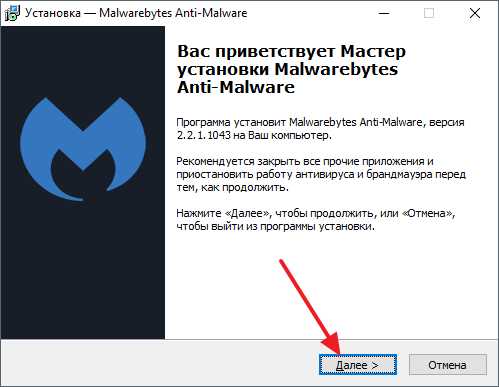
После установки запустите программу. После запуска первое, что нужно сделать, это обновить базу данных с вирусами. Для этого нажмите на ссылку «Проверить обновления» .

После того, как программа обновит базу данных, можно приступать проверки компьютера. Для этого нажмите на кнопку с надписью «Запустить проверку» .

После этого начнется процесс проверки компьютера. Время необходимое на проверку зависит от размера вашего системного диска и скорости компьютера.

После завершения проверки удалите все найденные вирусы.

После чего перезагрузите компьютер.
Другие программы для удаления рекламных вирусов.
Если с помощью MALWAREBYTES Anti-Malware не удалось удалить вирус, который открывает браузер с рекламой, то вы можете попробовать другие подобные программы. Подробно разобрать каждую такую программу не реально. Поэтому предлагаем вам просто список:
- Spybot — Search & Destroy;
- Ad-Aware Free Antivirus+;
- SuperAntiSpyware;
- Spyware Terminator;
- Ad-aware SE Personal;
Последние статьи
Открываются вкладки с рекламой: как убрать?
Как проверить компьютер на вирусы
Поделиться ссылкой
Статья Вам помогла? Помогите сайту в ответ — поделитесь ссылкой с друзьями с помощью кнопок внизу.
Источники: http://www.averina.com/ru/brauzer-otkryvaetsya-sam-po-sebe-s-reklamoj-instrukciya-kak-ubrat/, http://forum.kasperskyclub.ru/index.php?showtopic=52364, http://comp-security.net/как-удалить-виру-с-рекламой/
it-radar.ru
Что делать если открывается браузер с рекламой
Главная » Полезные инструкции » Как исправить: браузер открывается сам по себе с рекламой
Как исправить: браузер открывается сам по себе с рекламой — инструкция от Averina.com
В настоящее время многие пользователи компьютера наверняка так или иначе сталкивались с компьютерными вирусами. Действие некоторых приводит к потере данных, другие менее вредны, но также способны доставить человеку немало хлопот. Сейчас наиболее активны «рекламные» вирусы, например, во время работы за компьютером у вас самопроизвольно с определенной периодичностью открываются интернет-страницы рекламного содержания. Если вы столкнулись именно с такой проблемой и ваш браузер открывается сам по себе с рекламой, ознакомьтесь с указанной ниже инструкцией как убрать эту проблему.
Отметим, что подобный эффект возникает на компьютерах, зараженных вирусом класса «adware». Для восстановления нормальной работоспособности ПК необходимо не только удалить сам вирус (о том, как это сделать читайте в статье «Как удалить вирусы в браузере », в которой представлен универсальный способ лечения), но и устранить изменения, которые вирус сделал в операционной системе.
Что делать, если браузер открывается сам по себе с рекламой
Описанная далее инструкция подходит к любым операционным системам и не зависит от браузера, который вы используете.
- Запустите «Планировщик заданий» через «Пуск» — «Все программы» — «Стандартные» — «Служебные» или «Панель управления» — «Администрирование».
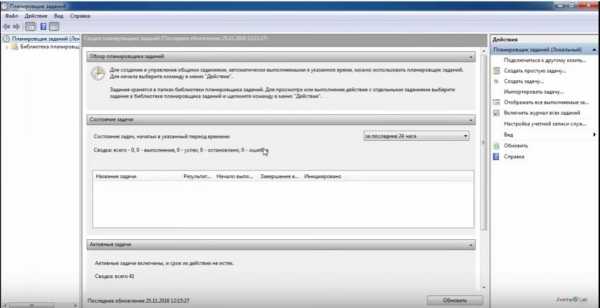
- Перейдите в папку «Библиотека планировщика заданий». В ней вы увидите запуск каких файлов запланирован в системе:

- Ищем файл в списке с подозрительным названием, в нашем случае это «Internet B».
- Выбрав подозрительный пункт, обратитесь ко вкладке «Действия» — там будет указано какой файл выполняется. Если это файл, отвечающий за запуск браузера (iexplorer.exe, opera.exe, chrome.exe), то велика вероятность, что эту задачу создала вирусная программа.

- Нажав на подозрительной строке правой кнопкой мыши, удаляем её из списка.
- Убеждаемся, что подозрительных записей больше в этом списке нет.
- Последним этапом выполните рекомендации, указанные в статье «Как удалить вирусы в браузере ».
Для удаления вирусов в браузере можно использовать универсальную утилиту Spyhunter, она удалит все вирусы автоматически. Если инструкция вам не помогла, или в браузере остались вирусы — скачивайте Spyhunter.
Если различные рекламные интернет-страницы запускаются сразу при включении ПК – обратитесь к нашей инструкции: «Браузер открывается при запуске компьютера с рекламой. Инструкция по решению проблемы ».
Что делать, если браузер сам открывается с рекламой
Сегодня все чаще пользователи интернета жалуются на надоедливую рекламу, которая появляется сразу после открытия браузера. Чаще всего причиной такого произвольного открытия ненужной рекламы служит вирус. который располагается в планировщике или автозагрузке вашего ПК. Некоторые, особенно хитрые вирусные программы научились даже обходить специальные антивирусные ПО. Поэтому существует несколько способов борьбы с назойливой и ненужной рекламой в сети.
Проверяем и чистим файл hosts
Для того, чтобы удалить самооткрывающуюся рекламу, проверьте файлы hosts. Чаще всего именно в строки этого документа вирусы добавляют свои коды. Hosts можно очистить или проверить несколькими способами. Например, воспользовавшись блокнотом. Откройте пустой документ блокнота и через пункт «Файл », потом «Открыть » перейдите в папку WindowsSystem32driversetchosts. Дальше установите фильтром раздел «Все файлы » и потом откройте hosts:


Внимательно следите за каждым своим шагом. Важно открыть именно файл БЕЗ расширения, а не hosts.txt.
Дальше вам откроется новое окно, где нужно будет удалить все лишние строки, которые открывают рекламу и сохранить изменения в документе.
Также почистить файл можно с помощью специальных бесплатных программ.
Чистим планировщик заданий
Если Ваш ПК уже чист от вредоносных вирусов, а реклама все равно произвольно открывается в браузере, нужно очистит планировщик заданий. Для этого одновременно нажмите на клавиатуре клавиши Windows +R. Перед вами появится новое окно, где нужно ввести следующую команду: «taskschd.msc » и нажать «Enter ». Дальше перед вами откроется окно Планировщика. Слева найдите пункт «Библиотека планировщика » и кликните на него.
Перед вами по центру окна появится список заданий, где нужно будет найти словосочетание InternetD или InternetB, InternetC и другие подобные.
Windows обнаружила неполадки жесткого диска — что делать?
Когда Вы нашли слово нажмите на него и выберите пункт «Свойства », а потом — вкладку Действия. Внимательно смотрите на название файла, который запускает задание. Если в нем есть вставка «explorer.exe hxxp://адрес сайта » или «chrome.exe hxxp://адрес сайта », то это задание нужно удалять.
Также перед удалением текст задания можно просто запустить через поиск в гугле и точно убедиться является ли оно частью вируса.
Когда Вы уже точно определитесь с удаляемым заданием, нужно нажать на него правой кнопкой мышки и выбрать раздел «Удалить ». Если таких заданий несколько – повторите процедуру для каждого из них отдельно.
После удаления вредоносных заданий – закройте все окна и перезагрузите ПК.
Вносим изменения в автозагрузку
Чтобы обезопасить себя от назойливой рекламы, на ПК можно установить специальную программу, например, CCleaner, которая удаляет лишнее файлы из автозагрузки. Можно также самостоятельно проверить вкладку автозагрузки и внести в нее изменения. Для того чтобы просмотреть автозагрузку, нужно в меню «Пуск » выбрать раздел «Все программы », дальше вкладку – «Стандартные » и раздел «Выполнить». В окне вводим msconfig и попадаем в конфигурацию системы. Переходим на закладку автозагрузка. Из нее нужно удалить лишние файлы, сохранить изменения и перезагрузит ПК.
Проверяем на вирусы
Вредоносные рекламные сайты может открывать и вирус. заразивший систему. Поймать его поможет антивирусная программа, которой Вы пользуетесь на своем ПК.
Если Вы не пользуетесь такими программами, то рекомендуем скачать в сети бесплатный антивирусный сканер и с его помощью просканировать операционную систему на вирусы, все заражения удалить, а потом перезагрузить ПК.
LastPass взломан: нужно ли менять свой основной пароль?
Почта Gmail.com — вход в почту и первичные настройки

Аккаунт Google: создание учетной записи

Что такое операционная система? Виды операционных систем

Ccleaner — как очистить компьютер от мусора?

Как откатить Windows 10 до Windows 7 или 8.1

Учетные записи и родительский контроль Windows 10

Как исправить ошибки isdone.dll и unarc.dll
Как зарегистрировать Яндекс почту
© 2012-2016 Composs.ru. Все права защищены. При копировании материалов, обратная открытая ссылка на наш сайт обязательна.
Composs.ru — ресурс для начинающих пользователей компьютера, интернета. Сайт основан в 2012 году. Основная цель нашего сайта — выпускать обучающие материалы IT-тематики для «чайников». Предоставлять качественный и суперполезный контент для всех пользователей, независимо от уровня владения ПК: советы, инструкции, статьи.
Новые статьи Composs.ru почтой (никакой рекламы):
Главная » Компьютер » Браузер открывается сам по себе с рекламой? Удаляем рекламу!
Браузер открывается сам по себе с рекламой? Удаляем рекламу!

Здравствуйте! Ваш браузер открывается сам по себе с рекламой. Каждый пользователь рано или поздно сталкивался с проблемными программами или вирусами, которые в лучшем случае добавляют иконки на рабочий стол, либо рекламу в браузер, а в худшем: приводят компьютер в неработоспособное состояние.
Но, сегодня, мы не будем затрагивать тему вирусов обширно, а рассмотрим несколько вариантов, по теме данной статьи. Я не стал исключением и также имел неосторожность установить программу с непроверенного сайта, что повлекло за собой установку всевозможных ярлыков вида «вконтакте», «мейл», браузера «амиго» и многое другое. Но все эти ярлыки — несущественная мелочь. Дальше — хуже. Примерно, каждые пол часа, стал сам по себе открываться браузер хром, и переходить на сайты с различной рекламой. Полноэкранные приложения при этом сворачивались, а оперативная память умоляла ее не есть. Итак, переходим к способам избавления от этих паразитов.
Планировщик заданий Windows
Да, друзья! Как обычно бывает — проблема меньше, чем кажется. Первый, быстрый и довольно действенный способ, который помог мне в этот раз — проверка планировщика заданий Windows. Что нам потребуется?
Переходим в меню «Пуск» ( 1 ), набираем в поиске «планировщик» ( 2 ), нажимаем на найденный «Планировщик заданий» ( 3 ).
Если, по какой-то причине вы не нашли его таким образом, то перейдите в «Пуск » > «Панель управления » > «Администратирование » > «Планировщик заданий » или «Пуск» > «Все программы» > «Стандартные» > «Служебные» > «Планировщик заданий»
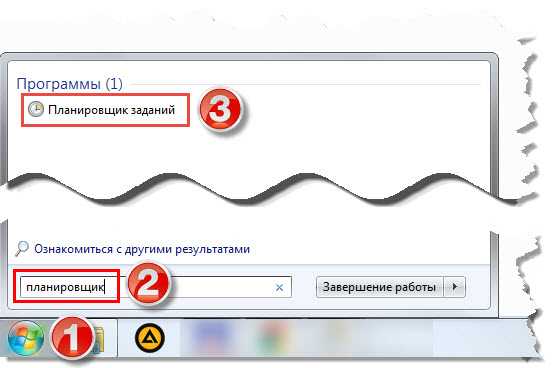
Далее, в открывшемся окне нам потребуется переключится на библиотеку планировщика:
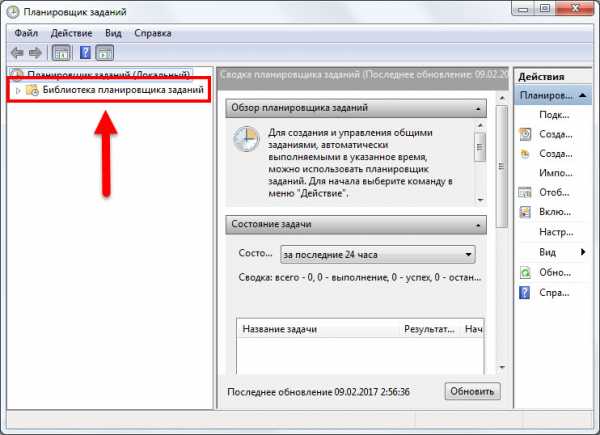
После чего, перед вами будет список, который нужно внимательно просмотреть на наличие всякого рода сторонних и подозрительных заданий.

Что же мы видим на изображении выше? Зеленым я обвел задания тех приложений, которые ставил сам и знаю для чего они нужны, а вот немного ниже ( 1 ), присмотревшись лучше, можно сказать, что название весьма подозрительное. Время старта задания, примерно совпадает с появлениями рекламы, а частота повтора — каждые 33 минуты, что соответствует запуску «хрома», каждые пол часа. Нажав на одно из названий и выбрав «Действия» ( 2 ) видим, как подтверждаются догадки. Заданием этой гадости, является запуск браузера «Chrome» каждые пол часа ( 3 ) и открытие вредоносной ссылки, которую видно правее на скриншоте.
Что делаем далее? Удаляем! Жмем правой кнопкой мыши по заданию ( 1 ) и выбираем пункт «удалить» ( 2 ):

Вот и все! Таким нехитрым методом, когда браузер открывается сам по себе с рекламой, мы можем избавится от нее всего парой кликов!
Удалить подозрительные программы
После того, как мы проверили планировщик заданий, давайте посмотрим, что находится в программах и удалим все подозрительные! Вы же помните как зайти в данный раздел? Все как учили в предыдущих статьях, молодцы! Но, я все же напомню: заходим в «Пуск » > «Панель управления » > «Удаление программ «, (подробнее об удалении в статье: Как удалить программу с компьютера ) для удобства переключите панель в такой вид, как показано на скриншоте ниже:

Отлично! Переходим к самому окну программ, ищем подозрительные и удаляем их без зазрения совести! Будьте осторожны в выборе того, что вы удаляете, хорошо посмотрите, какие вам нужны, а от каких можно избавиться:

В моем случае нужно было удалить амиго. какое-то приложение от «mail.ру» и еще парочку непонятных, ненужным мне программ.
Автозагрузка
Поскольку, некий объем работы мы уже провели, давайте еще проверим меню автозагрузки компьютера и обезопасим себя еще больше. Для этого нам потребуется открыть «Пуск» и набрать msconfig, как показано на скриншоте ниже: 
Открываем данную утилиту и в открывшемся окошке переходим на вкладку автозагрузка ( 1 ):
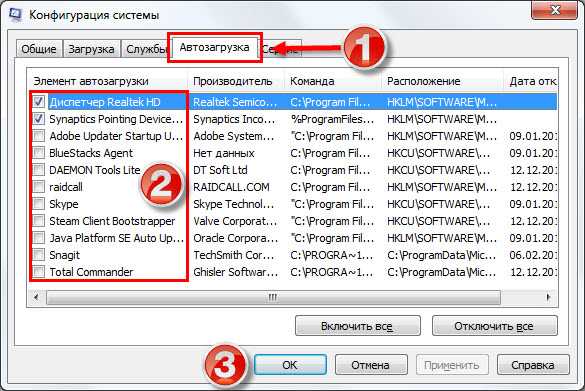
Посмотрите на список программ, которые автоматически загружаются при запуске компьютера и снимите галочки с тех, которые кажутся вам подозрительными или с тех, которые по вашему мнению не должны запускаться при старте компьютера ( 2 ). Когда вы определитесь с выбором, нажмите «ок»( 3 ). Перед вами появится следующее окошко:
В нем вам предстоит выбрать, перезагрузить компьютер прямо сейчас, либо позже, когда вы закончите со своими делами, ответите вконтакте, дослушаете песню и так далее.
Расширения браузера
В тенденции 2017 года и далее, также, могут быть всякого рода вредоносные расширения для браузеров. Покажу расширения на примере браузера «Chrome». Чтобы их просмотреть вам потребуется открыть меню в виде трех точек ( 1 ), навести мышку на «Дополнительные инструменты» ( 2 ) и выбрать «Расширения» ( 3 ). (А например, в браузере «Opera» нужно нажать на «Меню» и выбрать «Расширения» > «Управление расширениями».)

Далее, внимательно посмотрите на все имеющиеся расширения и отключите те, которые вашему мнению не нужны:

Чтобы увидеть все доступные и установленные расширения поставьте галочку, как показано на скриншоте выше «Режим разработчика». Далее, снимите галочки с тех расширений, которым вы не доверяете.
Эти элементарные действия могут помочь вам избавится от надоедливых баннеров, если браузер открывается сам по себе с рекламой. В данной статье я специально не затрагиваю никаких сторонних программ, поскольку они не очень эффективны и по большей части новички не пользуются ними. Надеюсь, материал был вам полезен, до скорых встреч на страницах блога!
Источники: http://www.averina.com/ru/brauzer-otkryvaetsya-sam-po-sebe-s-reklamoj-instrukciya-kak-ubrat/, http://composs.ru/brauzer-otkryvaetsya-s-reklamoj/, http://dayafternight.ru/computer/brauzer-otkryvaetsja-sam-po-sebe-s-reklamoj
it-radar.ru
Открывается браузер сам по себе
На днях знакомые попросили посмотреть их компьютер, из их слов - открывается постоянно сам по себе браузер с рекламой, если хотим открыть Google и другие сайты - открывается другая совсем страница, постоянно выскакивает ошибка подключенного USB устройства. В сегодняшней статье опишу последовательность действий, после которых все эти проблемы исчезли!
Зашел по удаленке и сразу кинулось в глаза, что через каждые несколько секунд выскакивает ошибка подключения USB устройства, антивирус Eset Smart Security постоянно пишет о блокировании какой-то угрозы. Дальше открыл Chrome и ввел в строке поиска запрос - вместо найденных результатов открылась страница с рекламой. Интересная особенность - страница Яндекс открывается без проблем, также постоянно открывающийся браузер - это Яндекс. На страницах реклама от Яндекс отображается, а от Google - нет. Наверное совпадение?
1.Проверить и исправить файл hosts: данный файл нужно открыть с правами администратора, можно открыть командную строку от имени администратора => и выполнить команду notepad C:\Windows\System32\drivers\etc\hosts или запустите блокнот от имени администратора и откройте в нём hosts. То есть, заходим в меню "Пуск" => Все программы => Стандартные => нажимаем на "Блокнот" правой клавишей мыши и выберите "Запуск от имени администратора".

В открытом блокноте заходим в "Файл" => "Открыть".

В адресной строке вставляем C:\Windows\System32\drivers\etc\ и нажимаем Enter.

Внизу выбираем "Все файлы" => нажимаем левой клавишей мыши по файлу hosts => "Открыть".

Здесь запрятались строки из-за которых нет возможности открыть некоторые страницы и вместо них открываются другие. Всё, что после
# localhost name resolution is handled within DNS itself.# 127.0.0.1 localhost# ::1 localhost
лишнее!
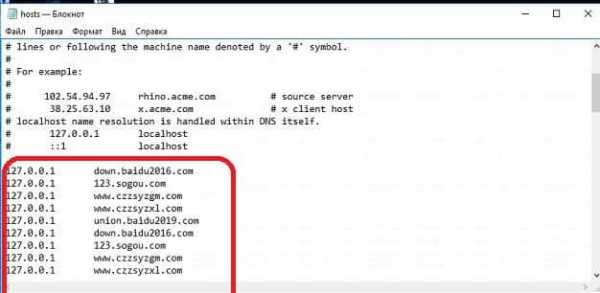
Всё после # 127.0.0.1 localhost # ::1 localhost выделяем и удаляем.


Результат должен быть как на изображении. Закройте файл и нажмите "Сохранить".

2. Убираем лишнее с запланированных заданий: возник вопрос "почему через определенный период времени постоянно открывается яндекс браузер с рекламой?". В строке поиска пишем "Планировщик заданий" и выбираем его из найденных результатов.

С левой стороны выберите "Библиотека планировщика заданий", посредине вы увидите множество запланированных задач. Каждая задача выполняет какое-то действие, и половину з
vynesimozg.com
Проблемы с браузером, открывается реклама сама по себе в яндексе
 Практически каждый пользователь компьютера сталкивался с подобной проблемой: в один прекрасный день, браузер начал открываться сам и к этому прибавилась реклама. В большинстве случаев, такая проблема возникает из-за вирусов, но иногда из-за системных сбоев и проблем с подключением гарнитуры.
Практически каждый пользователь компьютера сталкивался с подобной проблемой: в один прекрасный день, браузер начал открываться сам и к этому прибавилась реклама. В большинстве случаев, такая проблема возникает из-за вирусов, но иногда из-за системных сбоев и проблем с подключением гарнитуры.
Действие многих вирусов, может привести к полному уничтожению данных или к серьезному сбою в системе, поэтому нужно отнестись к этой проблеме, серьезно.
Один из примеров, это когда компьютер, сам открывает вкладку.
Яндекс, опера и хром, три браузера, которые быстрее всех цепляют вирусы. Вирус «adware» стоит за проделками с рекламой и самопроизвольным включением браузера. Чтобы восстановить работоспособность вашего компьютера, нужно удалить этот вирус и убрать сбои в системе.
Как уничтожить вирусы в браузере и сделать чистку?
Разберем решение этой проблемы, пошагово:
- Проверяем все подозрительные программы.
- Используйте специальную программу для удаления браузерного вируса, под названием «adwcleaner». Эта программа специализируется именно на рекламном вирусе, поэтому стоит ее применять, когда вы уверены, с чем боритесь. Эта утилита занимается сканированием и решает проблемы в реестре без осложнений.
- Проверьте ярлыки браузеров, которые могут вызывать открытие нежелательной рекламы. Опишем способ проверки на примере хрома. Вначале нажимаем правой кнопкой мыши на ярлык и выбираем пункт «Свойства». Проверьте поле «Объект» после основной информации, там не должно быть ничего лишнего. Удалите все, что написано после chrome.exe, затем нажмите применить и ок.
- Проверяем настройки и расширения браузера. Зайдите в настройки — страница быстрого доступа — изменить. Можно вписать в поле, любимую поисковую систему.
Основные действия для браузера Мозилла.
- Зайти в дополнения и найти расширения.
- Удалите все подозрительные и вредоносные расширения.
- Перейдите в меню и зайдите в настройки, а потом в режим «основные».
- Измените домашнюю страничку.
- Найдите в меню режим «поиск» и измените поисковую систему.
Основные действия для Яндекс браузера.
- Закрываем вкладки, переходим в меню, потом в дополнения.
- Удаляем подозрительные дополнения.
- Заходим в яндекс — настройки.
- Проверяем и изменяем параметры запуска, но не все.
- Последний шаг, заходим в настройки — поиск и меняем поисковую систему.
Основные действия для браузера Опера.
- Переходим в меню, выбираем расширение — управление расширениями.
- Удаляем неизвестные расширения.
- Снова возвращаемся в меню, переходим в настройки — основные — раздел «При запуске».
- В этом разделе можно выбирать, какие страницы будут открываться при запуске браузера.
- Ну и последнее, переходим в настройки — браузер — поиск, ставим нужную поисковую систему.
Что мы будем делать после?
После уничтожения вируса, мы приступаем к новым действиям:
- Открываем планировщик заданий Windows.
- Далее откроется окно, нужно перейти в библиотеку планировщика.
- Нужно проверить весь список заданий.
- Если время старта какого-либо задания совпадает со временем появления рекламы, вы нашли основную проблему.
- Следующий шаг — это удаление, нужно просто нажать правой кнопкой мыши на задание и появиться кнопка «удалить».
Удаление вредоносных программ
После планировщика, стоит проверить и программы, которые могли создать такое задание. Чтобы найти нужный нам раздел, переходим в пуск — панель управления — удаление программ. А теперь приступаем к делу, делая основные шаги:
- Ищем программы, которые вызывают подозрение или которых раньше не было.
- Удаляем их.
Проблемы автозагрузки
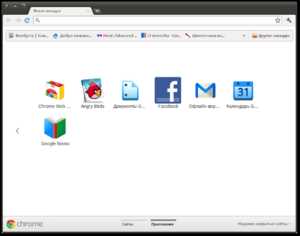 Чтобы полностью обезопасить свой ПК, нам стоит проверить автозагрузку. Основные действия для проверки:
Чтобы полностью обезопасить свой ПК, нам стоит проверить автозагрузку. Основные действия для проверки:
- Открываем пуск и набираем «msconfig».
- После этого переходит в автозагрузку.
- Проверьте весь список программ, которые запускаются автоматически.
- Снимите галочки с подозрительных программ.
- Нажмите ок и перезагрузите компьютер.
Разные расширения
В последнее время расширения для браузера, стали очень популярны. Поэтому существуют и вредоносные расширения, рассмотрим проблему с браузером гугл хром.
- Чтобы рассмотреть расширения, нужно открыть меню.
- Потом нужно перейти в дополнительные инструменты и нажать на пункт расширения.
- Следующий шаг, это проверка этих расширений и отключение.
Все эти простые способы, помогут вам решить проблемы с надоедливой рекламой, глюками браузера и многим другим. Если вы будете следовать этим инструкциям и советам, помимо всего, еще улучшится скорость загрузки и работоспособность ПК.
Заключение
Как видите, вкладки и реклама, может открываться по разным причинам. Мы разобрали основные способы борьбы с вирусами и нежелательной рекламой, не пренебрегайте защитой вашего компьютера и следите за его состоянием. Самым востребованным браузером, на данный момент, считается опера. Но не забывайте, об уязвимости этого браузера и установите надежный сетевой антивирус.
Любой человек сам может сделать хорошую защиту для своего ПК. Если у вас не получилось решить проблему, вы перепробовали все способы, то вам придется снести систему или вызывать мастера на дом. Удачи вам в решении проблемы, и надеемся, что вас больше не будет доставать нежелательная реклама и открывающиеся вкладки.
komp.guru
- Как в windows 7 добавить русский язык

- Режим инкогнито в яндекс браузере как включить

- Windows 7 запрет обновлений

- Как узнать скорость интернета башинформсвязь на своем компьютере

- Linux iso записать на флешку

- При установке net framework 4 пишет установка не завершена

- Кто изобрел вай фай

- Как радмин работает

- Какая лучше версия виндовс 10

- Как установить бесплатный антивирус касперского на 1 год

- Sql trunc


